MacBook重新做系统教程(详细教你如何重装MacBook系统,让电脑焕然一新)
随着时间的推移,MacBook的系统可能会出现各种问题,比如运行缓慢、应用程序崩溃等。这时,重新安装系统是一个解决问题的好方法。本文将详细介绍如何重新做MacBook的系统,让您的电脑焕然一新。
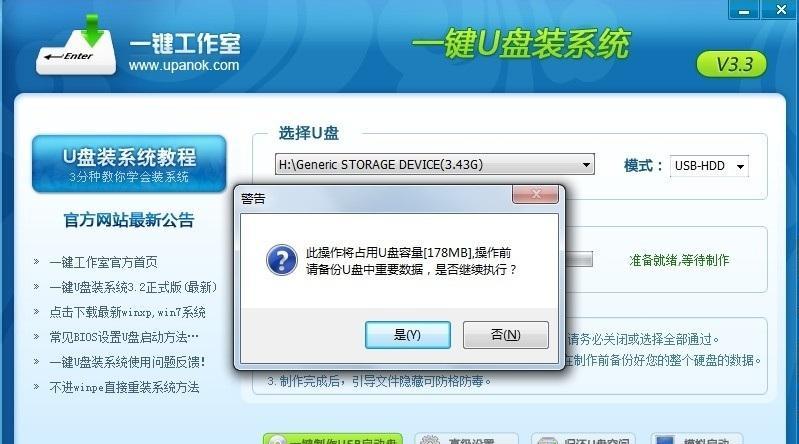
一、备份重要数据:保证数据安全,万无一失
在重新做系统之前,首先要确保重要数据的备份。通过TimeMachine备份您的文件、照片和文档,或者将它们保存到外部硬盘或云存储服务中,以免在重新安装过程中丢失。
二、准备macOS安装程序:确保有可用的安装镜像
在重新安装MacBook系统之前,需要准备一个可用的macOS安装程序。您可以从AppStore下载最新版本的macOS,并将其保存到应急启动盘或U盘中,以便在需要时进行安装。
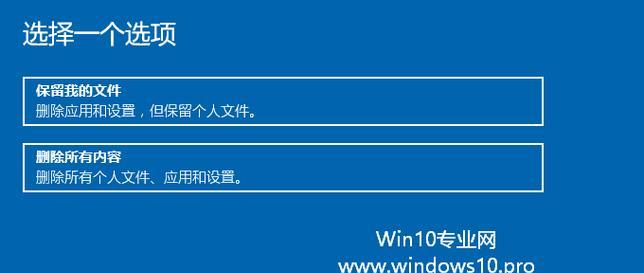
三、关闭查找我的Mac功能:顺利进行系统重装
在重装系统之前,请确保您已关闭“查找我的Mac”功能。进入“系统偏好设置”>“iCloud”>“查找我的Mac”并将其关闭,这样可以避免在重新安装系统时出现问题。
四、进入恢复模式:启动MacBook的救命稻草
重装系统之前,需要进入恢复模式。按住电源按钮启动您的MacBook,在启动声音后立即按住Command(?)和R键,直到出现Apple标志或加载条。
五、擦除硬盘:清空磁盘空间为新系统腾出位置
在恢复模式下,选择“磁盘工具”,然后选择您的MacBook硬盘。点击“抹掉”选项,将硬盘清空,以便安装全新的macOS系统,并为新系统腾出足够的磁盘空间。
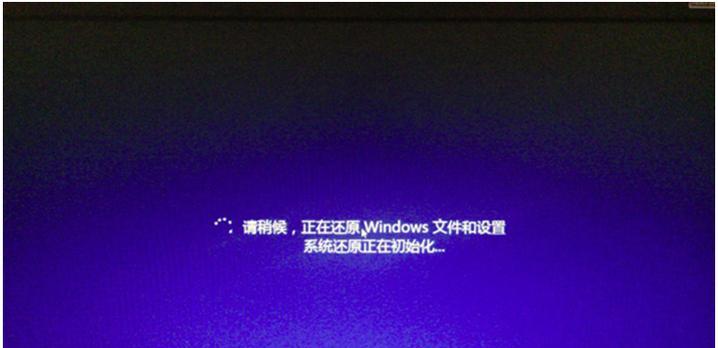
六、重新安装macOS:开始系统重装之旅
完成硬盘擦除后,关闭“磁盘工具”并选择“重新安装macOS”。按照提示操作,选择要安装的目标磁盘并确认安装,然后等待系统安装完成。
七、选择语言和地区:个性化设定以满足您的需求
在重新安装macOS完成后,您将被引导选择首选语言和地区。根据您的需求选择合适的选项,并点击“继续”来继续进行设置。
八、恢复数据:从备份中恢复您的重要文件
在重新安装macOS系统后,您可以选择从之前的备份中恢复文件和数据。通过TimeMachine或其他备份方式,将您的文件、照片和文档恢复到新系统中。
九、更新应用程序:确保所有软件都是最新版本
在系统重装完成后,打开AppStore并更新所有已安装的应用程序。这样可以确保您的软件都是最新版本,以获得更好的性能和稳定性。
十、重新登录账户:回归个人化的桌面环境
在重新安装系统后,您需要重新登录您的AppleID账户,并根据需要设置其他用户账户。这样,您就可以回归到个人化的桌面环境,并享受全新系统带来的愉悦。
十一、安装常用软件:恢复您的工作和娱乐体验
重新做系统之后,您需要重新安装您经常使用的软件。通过AppStore或官方网站,下载并安装常用的办公软件、浏览器、媒体播放器等,以恢复您的工作和娱乐体验。
十二、优化系统设置:调整个性化偏好设置
重新安装系统后,可以通过“系统偏好设置”调整各种个性化偏好设置。例如,更改桌面背景、屏幕保护程序、触控板手势等,以满足您的工作和娱乐需求。
十三、安装常用工具:增强您的生产力和效率
除了常用软件外,您还可以安装一些常用工具来增强您的生产力和效率。例如,安装密码管理器、截图工具、压缩解压缩软件等,以帮助您更好地使用MacBook。
十四、设置时间机器备份:保护数据安全不再担心
在重新做系统后,重新设置TimeMachine备份是一个重要的步骤。通过定期备份,可以确保您的数据在系统故障或其他问题出现时得到保护。
十五、重新做系统,让MacBook焕然一新
通过本文提供的步骤,您可以轻松地重新做MacBook系统,并恢复到全新的状态。重新做系统不仅可以解决电脑问题,还能提高性能和使用体验。跟随教程,让您的MacBook焕然一新吧!
标签: 重新做系统
相关文章

最新评论